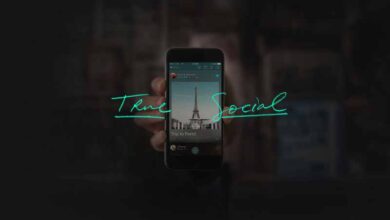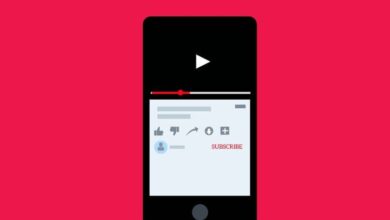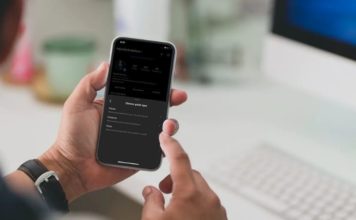كيف أقوم بتحرير صوري على Instagram في PicsArt لتحميلها لاحقًا؟ – مرشحات وإصلاحات

تحتوي العديد من الأنظمة الأساسية الحالية على محرر صور بسيط قبل نشر الصور. لهذا السبب ، ستحتاج إلى تطبيق جيد لتحرير الصور ، وهنا يأتي دور PicsArt ، وهو تطبيق ممتاز مع ترسانة كبيرة من الخيارات ، هذه المرة سوف نعلمك كيفية تحرير صور Instagram الخاصة بك في هذا التطبيق ، فلنبدأ .
ما هي الأدوات التي تجعل PicsArt متميزًا عن برامج تحرير الصور الأخرى؟
PicsArt هو محرر صور محسّن للشبكات الاجتماعية. هذا يعني أنك تعرف جيدًا الأحجام التي يعمل بها Instagram وأنواع المنصات الأخرى عادةً ، لذلك في كل مرة تبدأ فيها تشغيل التطبيق مرة أخرى وترغب في تحرير صورة ، يتم سؤالك عن الصفحة التي تقوم بذلك من أجلها ، بحيث يتم تحويل الصورة إلى دقة أكثر ملاءمة لذلك النظام الأساسي.
بالإضافة إلى ذلك ، فإنه يحتوي على جميع أنواع خيارات التحرير ، والتي تتيح لك إنشاء صور مجمعة واستخدام القوالب وغير ذلك الكثير ، على عكس العديد من التطبيقات الأخرى. لا تتطلب العديد من هذه الوظائف أي نوع من الاشتراك ، مما يجعل PicsArt أحد أفضل المواقع لتحرير الصور .
المرشحات وتأثيرات الكاميرا
بصرف النظر عن خيارات التخصيص الخاصة به لتنسيق الصورة ، يعد PicsArt أحد تطبيقات التحرير التي تحتوي على المزيد من التأثيرات لوضعها على صورتك ، بحيث يمكنك الاختيار من بين عدد كبير من المرشحات والتأثيرات مثل ضبابية الحركة والتشبع من الصورة.

كل من هذه التأثيرات أو المرشحات قابلة للتخصيص بدرجة كبيرة . بحيث يمكنك الاختيار في أي موضع ، مع مقدار القوة ومكان إضافة تأثير جديد ، مما يجعل هذه أداة قوية للغاية يجب مراعاتها لتحسين مظهر موجز Instagram الخاص بك. إلى جانب ذلك ، يمكنك جدولة منشورات Instagram الخاصة بك لتحميل الصور التي تم تحريرها تلقائيًا.
ترتيبات الوجه التفصيلية
إن التأثيرات وتلوين الصورة وتنسيق التصوير الفوتوغرافي ليس كل شيء . فأحيانًا ما تحتاجه صورنا هو مجرد لمسات لوجهنا أو أجسادنا ، سواء كان ذلك حرقًا حديثًا أو دوائر مظلمة بسبب قلة النوم في الليلة السابقة أو أي شيء آخر. نوع آخر من النقص ، يمكن لـ PicsArt إصلاح الوجوه في الصور بسهولة. وتكون نتائجه موثوقة تمامًا وليست مبالغًا فيها على الإطلاق.
من بين الخيارات التي يمكن أن نجدها لإصلاح بنية الشخص في صورك يمكننا أن نذكر تبييض الأسنان وتقليل الهالات السوداء وتصحيح حب الشباب وإضافة كحل والعديد من الفرش بكل أنواع الألوان لإجراء عملية ترميم يدويًا والتي يمكن أن تكون هناك حاجة إلى الاختلاف للحصول على مزيد من المتابعين على Instagram .
كيف يمكنك تنزيل PicsArt وتثبيته على هاتفك المحمول؟

إذا كنت تستخدم جهازًا محمولاً يعمل بنظام Android أو iOS . مثل الهاتف أو الجهاز اللوحي ، فلا داعي للقلق ، نظرًا لأن PicsArt متاح في متاجر التطبيقات الرئيسية. فسنعرض لك كيفية تنزيله وتثبيته في طريقة بسيطة إلى حد ما ، للقيام بذلك:
- انتقل إلى صفحة التطبيق في متجر Google Play (في حالة الفشل. يمكنك معرفة حل “الخطأ 24” من متجر Play “
(إذا كنت تستخدم iOS ، يمكنك العثور على التطبيق تحت نفس الاسم عند الدخول إلى متجر تطبيقات Apple )
- انقر فوق “تثبيت” بعد ذلك سيستمر جهازك بضع دقائق لتنزيل ملفات التطبيق. وستختلف السرعة اعتمادًا على الإنترنت المحلي
بمجرد التثبيت ، ما عليك سوى فتحه. على الرغم من أنك لست مضطرًا لتسجيل الدخول ، فهو خيار يمكنه فتح المزيد من التأثيرات والوظائف للتطبيق. مثل المزيد من المرشحات المجانية لـ PicsArt.
ما الخطوات التي يجب اتباعها لإرسال صورة Instagram إلى محرر PicsArt؟
إذا كنت ترغب في تنزيل صورة Instagram لـ PicsArt ، فسيتعين عليك اتباع الخطوات التالية:
- افتح تطبيق Instagram وانتقل إلى الخيارين “منشور جديد” أو “قصص” في الزر الذي يحتوي على رمز “+” حدد أيًا من هذين الخيارين ثم التقط صورة بكاميرا التطبيق ، يمكنك تجاهل الصورة وتجربتها جميعًا عدد المرات الذي تريده إذا لزم الأمر ، للقيام بذلك . استخدم الزر على شكل “X” في أعلى اليسار.
- إذا كنت ترغب في استخدام صورة موجودة لإضافتها إلى محرر Instagram ، فاتبع هذه الخطوة. وإلا فتابع إلى الصورة التالية. استخدم المعلومات أعلاه للدخول إلى المنشور الجديد أو قسم القصة ثم انتقل إلى الأيقونة الموجودة في الزاوية اليسرى السفلية للدخول إلى معرض الصور الخاص بك وحدد صورة من الهاتف لتحميلها على Instagram .

- بمجرد تحديد صورتك ، يمكنك استخدام خيارات تحرير Instagram بقدر ما تريد ، مثل المرشحات وإضافة نص وما إلى ذلك. بمجرد أن تشعر بالرضا ، انقر فوق الزر “حفظ” في الجزء العلوي من الشاشة . سيؤدي ذلك إلى تنزيل نسخة من الصورة على جهازك
- افتح PicsArt وفي قائمة البداية الخاصة به . حدد “تحميل صورة” ثم ستفتح علامة تبويب تعرض معرض الصور الخاص بك ، ابحث عن الصورة التي حفظتها في قسم “Instagram”
انتهيت من هذه العملية . ستتمكن من تحرير الصورة الأصلية التي قمت بتحميلها إلى محرر Instagram بالطريقة التي تريدها.